Kā labot Jums nav atļaujas saglabāt šajā vietā operētājsistēmā Windows

Kad Windows parāda kļūdu “Jums nav atļaujas saglabāt šajā vietā”, tas neļaus jums saglabāt failus vajadzīgajās mapēs.
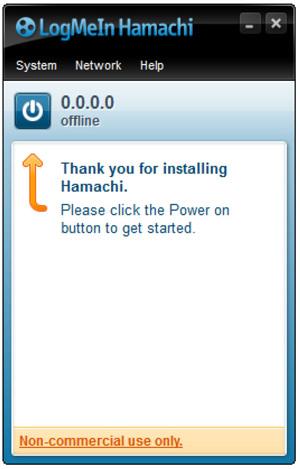
Hamachi ir virtuālā privātā tīkla sistēma (VPN — Virtual Private Network) interneta sistēmā. Katram datoram , kas pirmo reizi pieslēdzas Hamachi tīklam, tiks piešķirts ID . Serverim būs starpposma uzdevums "vadīt" klientus, lai tie izveidotu savienojumu savā starpā, veidojot virtuālu LAN, izmantojot internetu.
Kad ir izveidots savienojums, klientiem nav nepieciešams papildu atbalsts no Hamachi servera .
Lejupielādējiet savā ierīcē lietojumprogrammu LogMeIn Hamachi un instalējiet to šeit.
Pēc veiksmīgas lejupielādes un instalēšanas ekrānā parādīsies komanda noklikšķināt uz pogas Power On (šī poga ir līdzīga ieslēgšanas pogai).
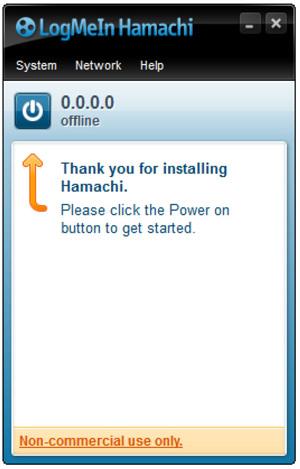
Parādās uznirstošais logs, tagad jūsu uzdevums ir ievadīt datora līnijas nosaukumu un noklik��ķiniet uz Izveidot .
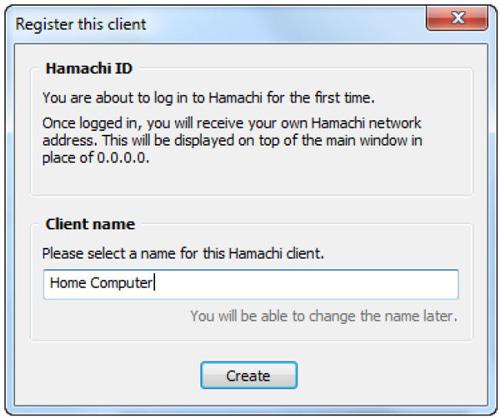
Hamachi tagad darbosies. Noklikšķiniet uz Izveidot jaunu tīklu , lai izveidotu jaunu virtuālo tīklu.

Parādās jauns uznirstošais logs, kurā tiek prasīts ievadīt tīkla ID un paroli.
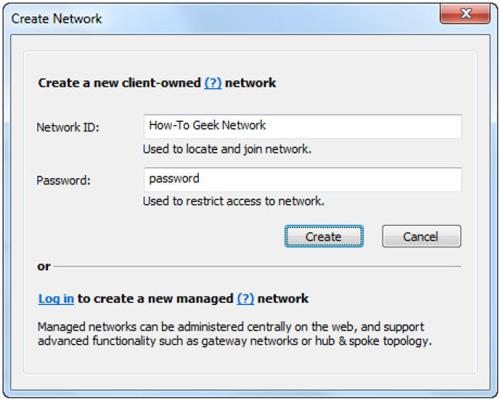
Pēc tīkla ID un paroles ievadīšanas noklikšķiniet uz Izveidot, tiks izveidots jauns virtuālais tīkls.
Skatīt vairāk: Piekļūstiet savam datoram, izmantojot DNS un DD-WRT
Jūsu nākamais uzdevums ir iegūt citu datoru un instalēt Hamachi. Tomēr šoreiz atlasiet izvēlni Tīkls un pēc tam atlasiet Pievienoties esošam tīklam (savienoties ar esošu tīklu). Jums tiks lūgts ievadīt tīkla ID un paroli, ko iestatījāt iepriekš. Pēc ievadīšanas atlasiet Pievienoties un nedaudz pagaidiet.
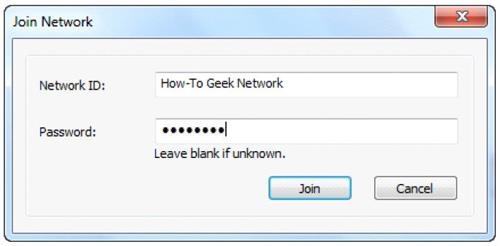
Tātad esat izveidojis savienojumu ar savu VPN . Jūs varat piekļūt visiem pievienotajiem datoriem. Vienkārši ar peles labo pogu noklikšķiniet uz datora, kuram vēlaties piekļūt, un atlasiet Pārlūkot.
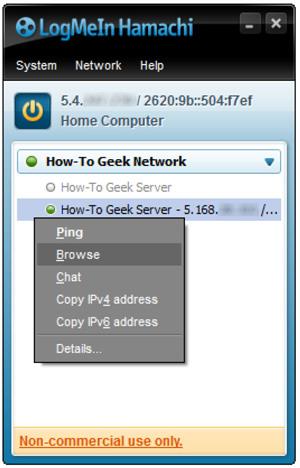
Ja vēlaties, lai citi izveidotu savienojumu ar jūsu VPN , nosūtiet viņiem savu tīkla ID un paroli. Ņemiet vērā, ka viņu datoros ir jābūt instalētam arī Hamachi .
Kad abi datori instalē LogMeIn Hamachi , varat koplietot failus un mapes savā starpā.
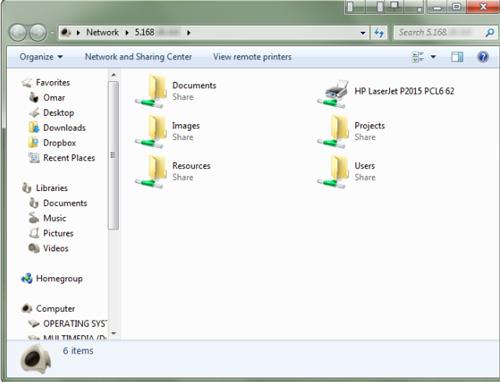
Veiksmi!
Kad Windows parāda kļūdu “Jums nav atļaujas saglabāt šajā vietā”, tas neļaus jums saglabāt failus vajadzīgajās mapēs.
Syslog Server ir svarīga IT administratora arsenāla sastāvdaļa, it īpaši, ja runa ir par notikumu žurnālu pārvaldību centralizētā vietā.
Kļūda 524: iestājās taimauts ir Cloudflare specifisks HTTP statusa kods, kas norāda, ka savienojums ar serveri tika slēgts taimauta dēļ.
Kļūdas kods 0x80070570 ir izplatīts kļūdas ziņojums datoros, klēpjdatoros un planšetdatoros, kuros darbojas operētājsistēma Windows 10. Tomēr tas tiek parādīts arī datoros, kuros darbojas operētājsistēma Windows 8.1, Windows 8, Windows 7 vai vecāka versija.
Nāves zilā ekrāna kļūda BSOD PAGE_FAULT_IN_NONPAGED_AREA vai STOP 0x00000050 ir kļūda, kas bieži rodas pēc aparatūras ierīces draivera instalēšanas vai pēc jaunas programmatūras instalēšanas vai atjaunināšanas, un dažos gadījumos kļūdas cēlonis ir bojāts NTFS nodalījums.
Video plānotāja iekšējā kļūda ir arī nāvējoša zilā ekrāna kļūda. Šī kļūda bieži rodas operētājsistēmās Windows 10 un Windows 8.1. Šajā rakstā ir parādīti daži veidi, kā novērst šo kļūdu.
Lai paātrinātu Windows 10 sāknēšanu un samazinātu sāknēšanas laiku, tālāk ir norādītas darbības, kas jāveic, lai noņemtu Epic no Windows startēšanas un neļautu Epic Launcher palaist operētājsistēmā Windows 10.
Failus nevajadzētu saglabāt darbvirsmā. Ir labāki veidi, kā saglabāt datora failus un uzturēt kārtīgu darbvirsmu. Nākamajā rakstā tiks parādītas efektīvākas vietas, kur saglabāt failus operētājsistēmā Windows 10.
Lai kāds būtu iemesls, dažreiz jums būs jāpielāgo ekrāna spilgtums, lai tas atbilstu dažādiem apgaismojuma apstākļiem un mērķiem. Ja jums ir nepieciešams novērot attēla detaļas vai skatīties filmu, jums jāpalielina spilgtums. Un otrādi, iespējams, vēlēsities arī samazināt spilgtumu, lai aizsargātu klēpjdatora akumulatoru.
Vai jūsu dators nejauši pamostas un tiek parādīts logs ar uzrakstu “Pārbauda atjauninājumus”? Parasti tas ir saistīts ar programmu MoUSOCoreWorker.exe — Microsoft uzdevumu, kas palīdz koordinēt Windows atjauninājumu instalēšanu.








